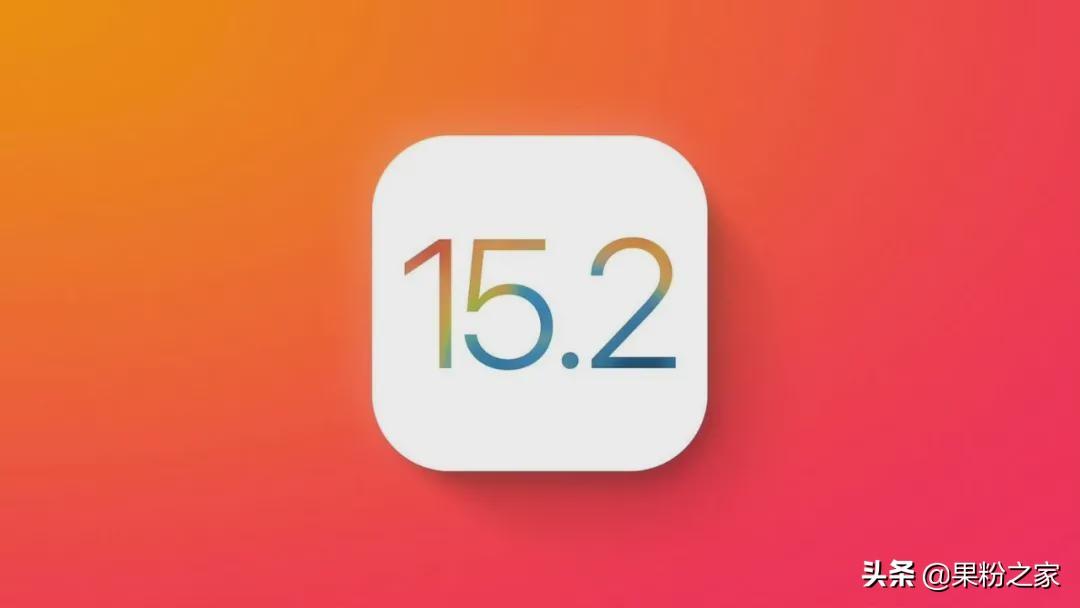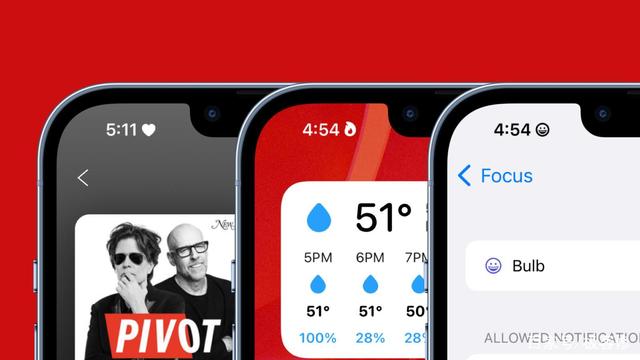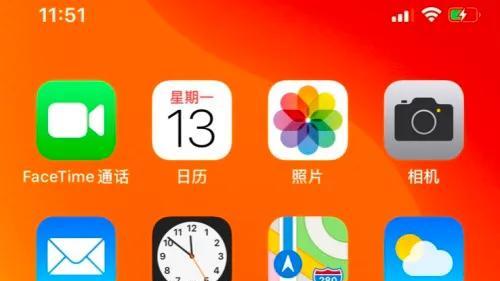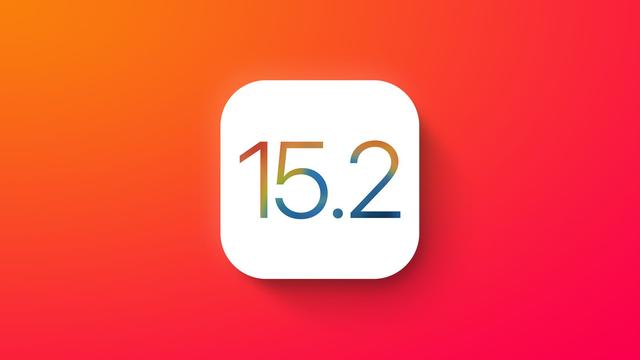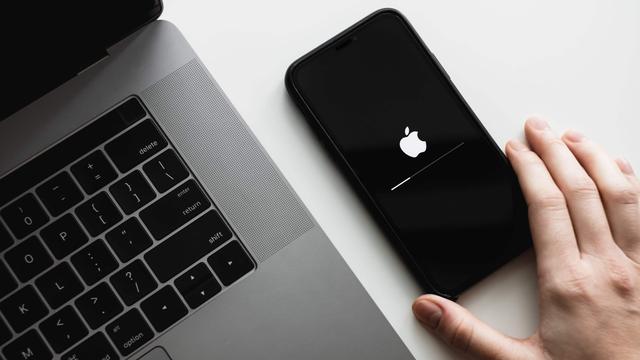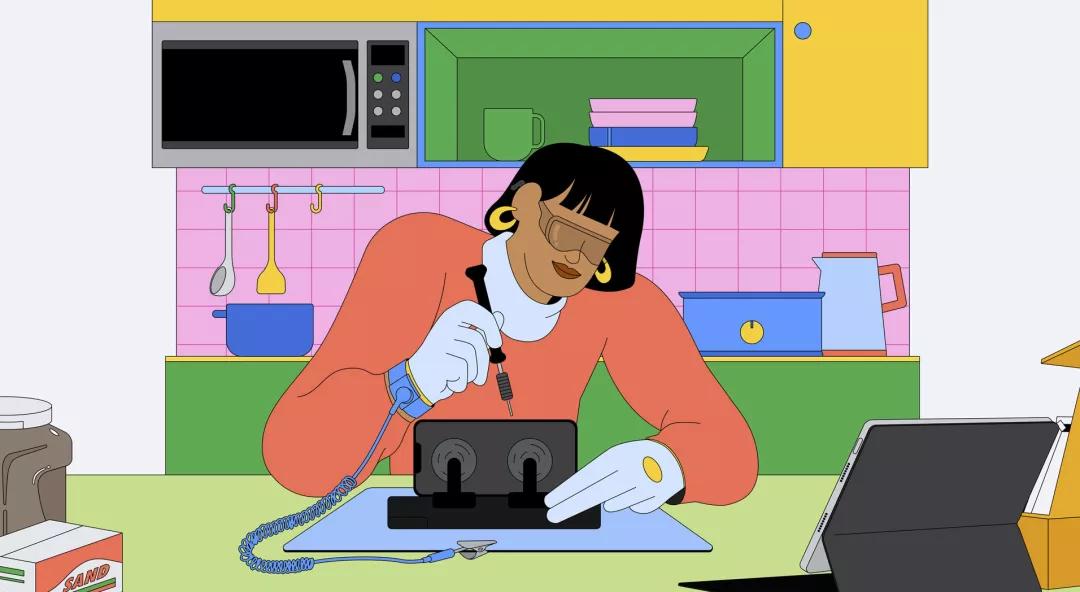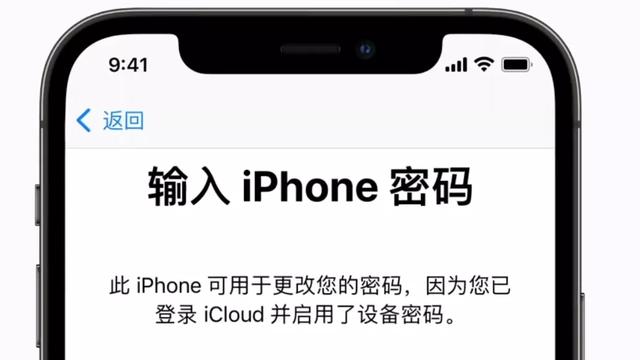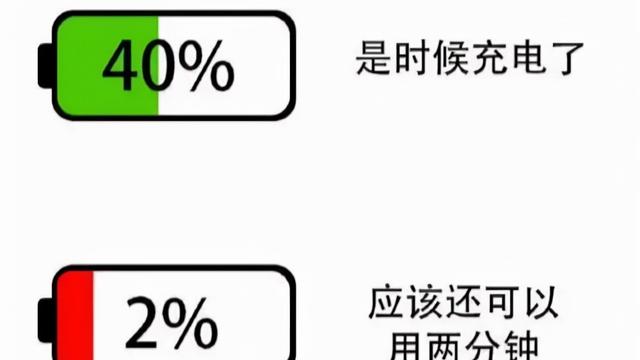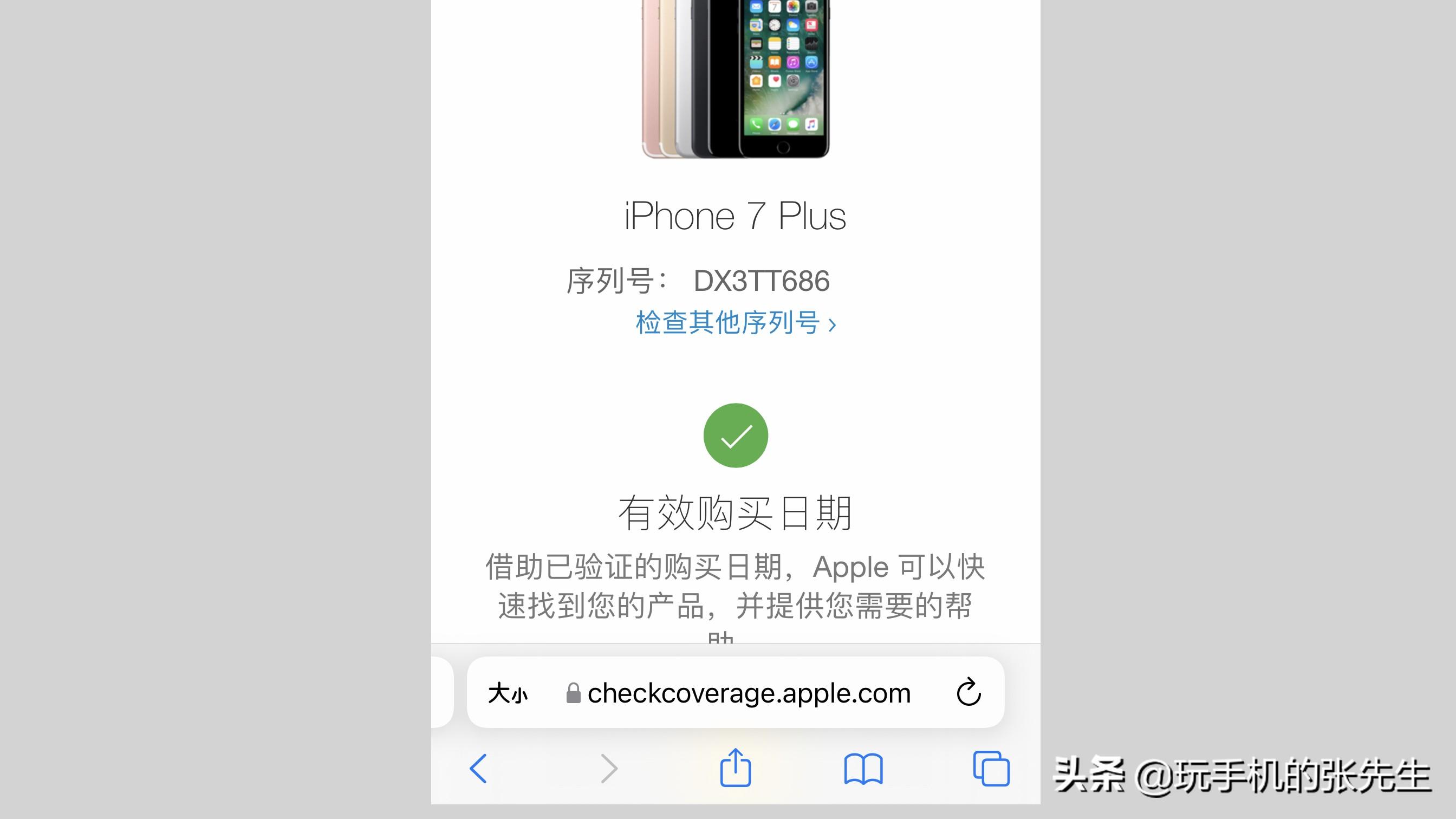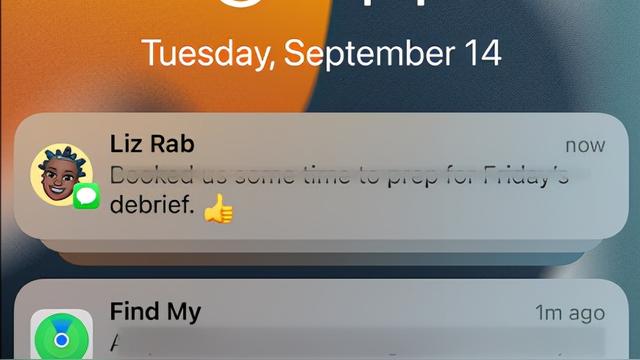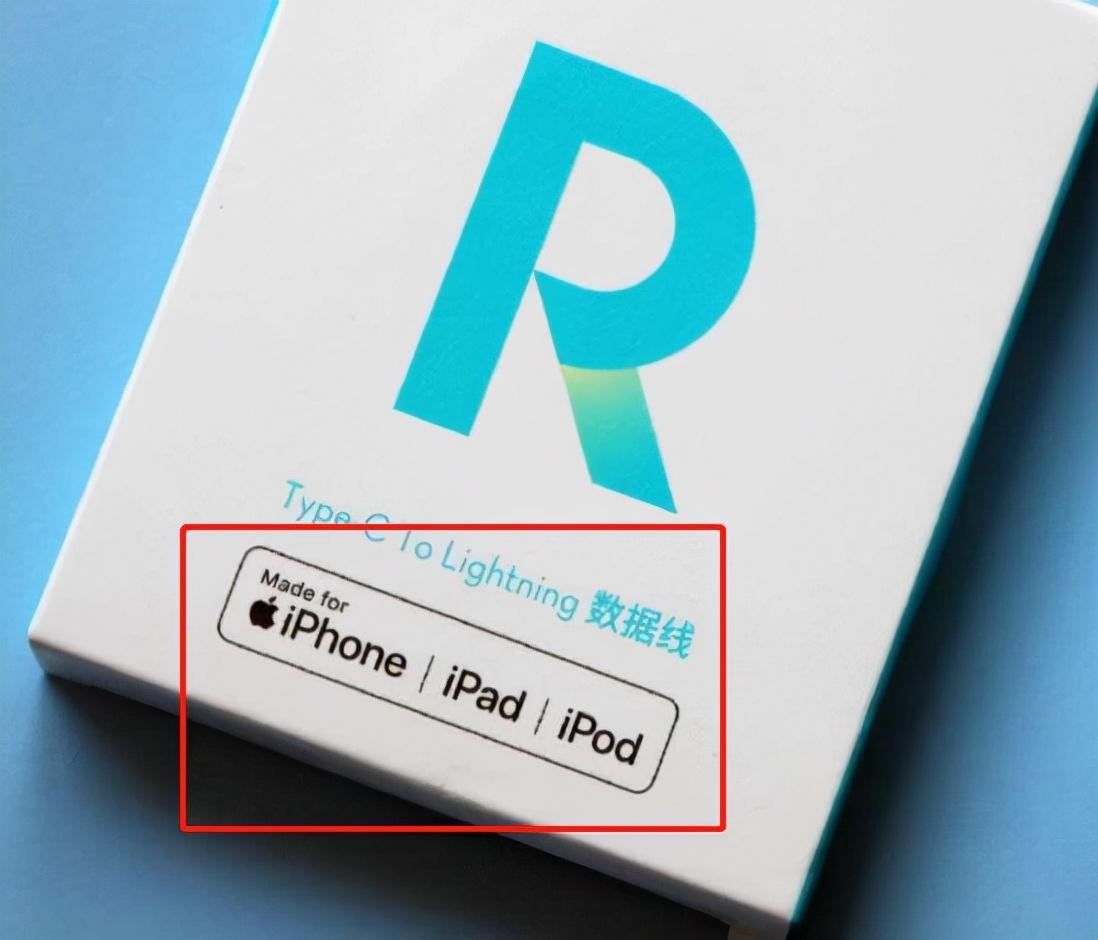当你的iPhone发生故障时,试试这几个修复方法
iphone给你带来麻烦吗?这些常见问题的简单疑难解答提示可能会帮助您使其恢复正常。
无法正常运行的iPhone令人沮丧。无论是应用在打开时崩溃还是在每次返回主屏幕或尝试发送文本时手机都死机,iPhone都无法正常工作,这是不对的。
不用担心 我们将向您展示解决常见错误,电池寿命,存储空间等常见问题时应查找的位置以及采取的步骤。

通过此简单步骤纠正故障和错误
对于随机的问题和错误,例如未与Wi-Fi保持连接状态的iPhone保持冻结或运行速度非常缓慢,请强制将其重新启动。这听起来可能很明显或很乏味,但它与重启运行中的计算机的方法相同,而且通常可以治愈iPhone上的任何问题。
强制重启的过程取决于您拥有的iPhone型号:
- 对于具有主页按钮的iPhone,您需要将主页按钮与锁定/唤醒按钮一起按住约10秒钟,或者直到看到Apple徽标为止。
- 对于具有Face ID的iPhone型号,您需要按以下顺序进行以下操作:按下并释放音量,按下并释放音量,然后按住侧面按钮大约10秒钟,然后您应该请参阅Apple徽标。
无论使用哪种方法,重要的是不要松开按钮,直到看到Apple徽标出现在手机屏幕上为止。
手机复活后,请使用密码对其进行解锁,希望它不会出现任何性能问题。

如何应对电池寿命不足的问题
对于电池问题,请先查看记录最多的应用程序或服务。您可以通过打开“设置” >“ 电池”来查看电池使用情况图表。向下滚动到显示按小时显示的电池使用量的图表,并在其下方显示应用程序和服务的列表以及它们已使用的电量。
查找在后台运行的恶意应用程序-您会在该应用程序名称下方看到“后台活动”-或该应用程序的使用率高于您的预期。
我不介意Outlook之类的应用程序自刷新收件箱以来是否具有较高的后台活动,但是如果有Facebook这样的应用程序在后台刷新,而您不希望这样做,则可以这样做。在“ 设置”应用中,转到“ 常规” >“ 后台应用刷新”,然后关闭不使用时可以自行更新的功能。实际上,浏览此列表并关闭不需要在后台更新的所有应用程序是一个好主意,即使该应用程序当前并未引起电池问题。
或者,在“电池设置”页面(“设置” >“ 电池” >“ 电池状态”)中检查手机的电池状态,以查看是否需要更换电池。
存储空间不足?
苹果公司在IOS中内置了一个存储管理工具,它不仅可以向您显示正在占用的空间,还可以建议您采取措施来解决此问题。转到“设置” >“ 常规” >“ iPhone存储”,然后在加载信息时等待几秒钟。
浏览建议列表,查看Apple建议您采取的步骤。然后浏览应用程序列表,查看哪些应用程序使用了最多的存储空间。点击应用程序可查看更多信息,包括删除与该应用程序关联的数据的选项。例如,音乐应用程序将允许您删除已下载到设备以供离线访问的专辑。
更常见的问题和快速修复
当然,您还可以采取其他步骤来恢复和运行iPhone。诸如软件更新之类的简单操作可能是关键。您可以采取以下几个步骤:
- 在“设置” >“ 常规” >“ 软件更新”中检查并安装所有待处理的软件更新。
- 如果您在尝试打开或使用某个应用时经常崩溃,请在App Store中检查是否有任何待处理的更新。如果没有任何更新,请删除该应用,然后重新安装。
- 对于要努力保持与无线运营商或Wi-Fi网络连接的电话,我们提供了一个指南,可以帮助您进行故障排除,首先需要打开飞行模式几秒钟,然后再将其关闭。
- 如果其他所有方法均失败,请下载Apple支持应用程序并开始聊天会话。该代表可以指导您完成更多的故障排除步骤,并访问设备日志(在您允许的情况下)以诊断更大的问题。
一旦您的iPhone正常运行,请花一些时间来学习我们今年秋天即将在iOS 14上推出的我们最喜欢的功能。Apple的更新目前处于beta版本,您可以立即安装,但您可能应该稍等片刻。
声明:此内容首发来源iFory安福瑞,转载文章请务必注明来源!